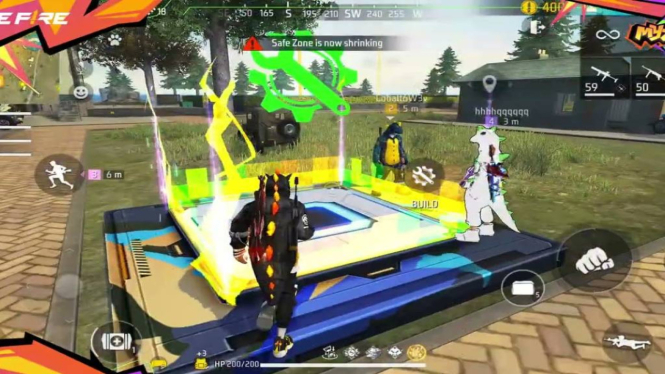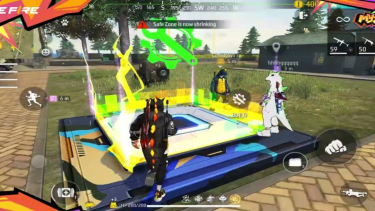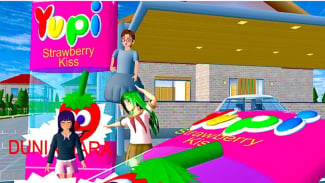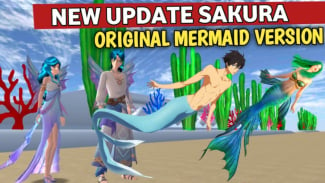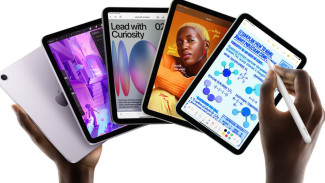Cara Download FF Beta Testing Terbaru: Cicipi Map, Senjata, dan Mode Eksklusif Sebelum Rilis Resmi!
- freefire
Bagi para penggemar setia Free Fire, mendapatkan kesempatan untuk menjajal fitur-fitur terbaru sebelum pemain lain tentu menjadi pengalaman yang sangat dinantikan. Hal ini bisa kamu wujudkan dengan download FF Beta Testing, sebuah versi eksklusif dari game Free Fire yang dirilis terbatas oleh Garena. Lewat versi beta ini, kamu bisa menikmati berbagai pembaruan menarik mulai dari karakter baru, senjata canggih, hingga map dan mode permainan yang belum hadir di versi reguler.
Apa Itu FF Beta Testing?
Secara sederhana, FF Beta Testing adalah versi uji coba dari game Free Fire. Versi ini diluncurkan secara terbatas oleh Garena untuk menguji fitur-fitur yang akan datang. Melalui platform ini, pemain bisa memberikan feedback langsung kepada pengembang terkait performa, bug, atau ide tambahan lainnya.
Menariknya, hanya pemain yang berhasil mendaftar melalui situs resmi Garena yang akan mendapatkan akses ke Advance Server ini. Jadi, tidak semua orang bisa masuk dan mencoba fitur beta. Hal ini tentu membuat pengalaman bermain menjadi lebih eksklusif dan istimewa.
Keuntungan Bergabung di FF Beta Testing
Bergabung dalam FF Beta Testing membawa sejumlah manfaat yang tidak bisa didapatkan di versi reguler. Beberapa di antaranya adalah:
Akses Lebih Dulu ke Fitur Terbaru: Kamu bisa menjadi yang pertama mencoba karakter, skin, dan senjata baru.
-
Berperan Dalam Pengembangan Game: Pemain dapat menyampaikan saran atau menemukan bug yang nantinya akan diperbaiki sebelum versi resminya diluncurkan.
Pengalaman Bermain yang Lebih Seru: Server khusus beta memberikan nuansa permainan yang berbeda dari biasanya.
Langkah-Langkah Download dan Instalasi FF Beta Testing
Agar bisa mengakses Advance Server dan menikmati semua fitur eksklusifnya, kamu perlu mengikuti beberapa langkah penting berikut ini:
1. Daftar di Situs Resmi Garena
Langkah pertama tentu saja adalah melakukan pendaftaran. Kunjungi situs resmi Garena di https://ff-advance.ff.garena.com/ dan klik tombol "Daftar Sekarang".
Login menggunakan akun Facebook, Google, atau Garena.
Isi formulir pendaftaran dengan data yang valid.
Pastikan kamu menggunakan email yang aktif untuk menerima notifikasi lebih lanjut.
2. Dapatkan Kode Aktivasi
Setelah berhasil mendaftar, kamu akan menerima kode aktivasi. Kode ini sangat penting karena menjadi “kunci masuk” untuk bisa menjalankan aplikasi FF Beta.
Kode biasanya dikirim lewat email atau muncul langsung di halaman setelah pendaftaran selesai.
Simpan kode ini baik-baik karena hanya bisa digunakan satu kali dan bersifat pribadi.
3. Unduh APK FF Beta Testing
Langkah selanjutnya adalah mengunduh APK resmi dari situs Garena. Jangan pernah menggunakan sumber tidak resmi agar akunmu tetap aman.
Pastikan perangkatmu memenuhi spesifikasi minimum: RAM minimal 2GB, Android 5.1 ke atas, dan ruang penyimpanan yang cukup.
Link unduhan tersedia di halaman https://ff-advance.ff.garena.com/download.
4. Instalasi dan Pengaturan Perangkat
Sebelum menginstal file APK, kamu perlu mengatur izin di perangkat:
Masuk ke Pengaturan > Keamanan > Sumber Tidak Dikenal, lalu aktifkan opsi tersebut.
Setelah itu, instal file APK yang sudah diunduh.
Tunggu proses instalasi selesai dan jangan lupa untuk memastikan bahwa perangkatmu tetap aman dari virus.
5. Login dan Masukkan Kode Aktivasi
Setelah berhasil menginstal, buka aplikasi FF Beta Testing dan login dengan akun yang sudah terdaftar.
Masukkan kode aktivasi ketika diminta.
Jika semua langkah dijalankan dengan benar, kamu sudah bisa menikmati seluruh fitur baru yang tersedia.
Tips Aman Saat Download FF Beta Testing
Supaya pengalaman bermainmu tetap nyaman dan aman, berikut beberapa tips yang wajib kamu perhatikan:
Selalu Gunakan Situs Resmi: Jangan tertipu dengan APK dari situs-situs tidak jelas yang bisa membahayakan datamu.
Hindari APK Mod: Versi modifikasi tidak resmi bisa membuat akunmu terkena banned permanen.
Gunakan Antivirus: Pastikan perangkatmu terlindungi dari malware saat mengunduh dan menginstal file APK.
Periksa Spesifikasi: Jangan memaksakan instalasi jika perangkat tidak memenuhi spesifikasi minimum.